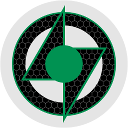¶ Activité
L’onglet d’activité est l’endroit où vous pouvez voir les activités passées et présentes que *Arr a effectuées. Y compris les importations, les suppressions, les mises à niveau, les saisies, les changements de nom et les échecs.
¶ File d’attente
Lorsqu’un élément est en cours de téléchargement et n’est pas encore importé dans *Arr, il s’affichera dans la page File d’attente.
La file d’attente affiche tous les éléments que l’application peut reconnaître et qui se trouvent dans la catégorie du client de téléchargement spécifié (Paramètres => Client de téléchargement => Catégorie). Pour voir toutes les versions Options => Afficher Inconnu. La file d’attente n’est stockée nulle part dans l’application, mais est mise à jour via les réponses de l’API de votre client de téléchargement.
Pour les clients Usenet, *Arr ne regardera que 60 éléments dans la file d’attente pour des importations potentielles ! Il est important de ne pas dépasser cela, sinon vous devrez nettoyer avec des importations manuelles lorsque votre système sera surchargé et commencera à manquer des éléments !.
Supprimer les téléchargements terminés doit également être activé pour votre client de téléchargement.
¶ Activité
L’onglet d’activité est l’endroit où vous pouvez voir les activités passées et présentes que *Arr a effectuées. Y compris les importations, les suppressions, les mises à niveau, les saisies, les changements de nom, ## Icônes d’action de file d’attente
- X - Supprimer l’élément de la file d’attente
- Supprimer la version du client de téléchargement - Supprimer la version du client de téléchargement. Obligatoire pour les éléments de version sans correspondance
- Version de la liste de blocage - Ajouter la version à la liste de blocage
- Icône humaine - Libération d’importation manuelle
- Icône Grab - Envoyer la version au client de téléchargement
¶ États de la file d’attente
Notez que ce qui suit est incomplet
| Icône | Statut | Description | Étapes de résolution | |
|---|---|---|---|---|
| horloge grise | En attente de publication | Le téléchargement attend que le client de téléchargement soit disponible ou qu’il soit publié pour respecter les règles de profil de retard | N/A | |
| jaune | Avertissement Impossible d’importer | *Arr n’a pas pu importer la version. Consultez l’info-bulle pour plus de détails | See the Troubleshooting Guide | |
| violet | Télécharger Importation | Le téléchargement est en cours d’importation | N/A |
|
¶ Histoire
L’onglet Historique affiche toutes les choses qui ont quitté la file d’attente par le biais de la tâche en cours de fin/terminée. Cela inclut les importations, les échecs, les saisies, les suppressions et les mises à niveau.
L’icône de gauche représente l’action qui a été entreprise (la liste des actions possibles est présentée ci-dessous). Vous pouvez les filtrer en cliquant sur l’icône Filtrer sur le côté droit. Vous pouvez également afficher plus de colonnes en cliquant sur Options.
Sur les statuts Grabbed, vous pouvez cliquer sur l’icône i à droite pour voir plus de détails sur le téléchargement (de quel indexeur il provient, l’URL du grab, l’âge du téléchargement, etc.). Vous pouvez également marquer cet élément comme ayant échoué, pour initier une suppression, une liste de blocage et une nouvelle recherche de l’élément.
¶ Blocklist
La liste de blocage est anciennement connue sous le nom de ‹ Blacklist ›
La page de la liste de blocage vous montre les éléments qui sont sur la liste de blocage afin qu’ils ne soient plus téléchargés. Il s’agit d’échecs du processus automatique ou d’éléments en échec marqués manuellement. Les éléments restent dans la liste de blocage pour toujours, sauf si vous les supprimez manuellement.
En cliquant sur l’icône i à l’extrême droite, vous obtenez plus de détails sur l’entrée bloquée et si elle a été marquée manuellement comme ayant échoué ou ayant échoué automatiquement lors du téléchargement.
Cliquer sur le x à l’extrême droite supprime l’élément de la liste de blocage, de sorte que vous puissiez potentiellement le récupérer s’il a été ajouté par erreur.
¶ Raisons courantes de la liste de blocage
- Téléchargement marqué par l’utilisateur comme ayant échoué manuellement
- L’utilisateur a sélectionné « Ajouter à la liste de blocage » lors de la suppression de la file d’attente
- Usenet Download Client a signalé un échec de téléchargement de la version